
δράσεις Photoshop είναι εξαιρετικά χρήσιμα εργαλεία. Είναι ιδιαίτερα χρήσιμο αν έχετε μάθει λίγο του προγράμματος, αλλά όχι αρκετά για να αναλάβει περίπλοκη αλλαγές ακόμα. Οι δράσεις μπορούν επίσης να βελτιώσει σοβαρά τη ροή εργασίας μοντάζ σας και να σας εξοικονομήσει χρόνο.
Εδώ, θα πάμε για το πώς να κατεβάσετε ενέργειες Photoshop στιγμή που θα τα αγοράσουν, πώς να τα εγκαταστήσετε, και πώς να τα χρησιμοποιούν.
Τι είναι το Photoshop δράσεις;
δράσεις Photoshop είναι ακολουθίες με ένα κλικ που σας επιτρέπουν να κάνετε αυτόματα πολύπλοκες αλλαγές σε δευτερόλεπτα. κωδικό τους προκαθορισμένου να πραγματοποιήσει ένα συγκεκριμένο σύνολο των επεξεργασιών, οπότε το μόνο που έχετε να κάνετε είναι να πατήσετε το κουμπί λίγο «παιχνίδι». Δεν είναι επεκτάσεις ή add-ons , Το οποίο επίσης να ενισχύσει το τι μπορείτε να κάνετε με το πρόγραμμα, αλλά με διαφορετικούς τρόπους.
Μπορείτε να χρησιμοποιήσετε τις δράσεις για οτιδήποτε, από τη δημιουργία διαχωρισμού συχνοτήτων στο στάδιο ρετούς για να δώσει τις φωτογραφίες σας μια εντελώς διαφορετική ματιά με περίτεχνα διαβάθμιση χρώματος. Ενέργειες επιτρέπουν ουσιαστικά πρόσβαση στο σύνολο ικανοτήτων ενός εμπειρογνώμονα Photoshop, ακόμα και αν δεν είστε αρκετά εκεί ακόμα.
Όπως προεπιλογές Lightroom, που μπορεί να χρησιμεύσει ως σημείο εκκίνησης. Μπορεί να χρειαστεί να τους τσίμπημα ή να καλέσετε τις ρυθμίσεις πίσω, αλλά μπορούν ακόμα να σας εξοικονομήσει πολύ χρόνο να πάρει το βλέμμα είστε μετά.
Πώς μπορώ να κατεβάσετε το Photoshop ενέργειες;
Μπορείτε να κατεβάσετε τις δράσεις του Photoshop από πολλαπλές θέσεις. Φωτογράφοι συχνά θα τα πουλήσουν, κάποιοι θα τους προσφέρει δωρεάν. Μια γρήγορη αναζήτηση στο Google θα παράγει ένα αδέσποτος των επιλογών από αξιόπιστες πηγές. Adobe, για παράδειγμα, διαθέτει δωρεάν δράσεις Photoshop μπορείτε να βρωμίσει γύρω με αν είστε μόλις μαθαίνει ότι παράγουν μερικά καταπληκτικά εφέ, όπως αυτό από Nuwan Panditha.
Μόλις βρείτε την ενέργεια που θέλετε να δοκιμάσετε, απλά κατεβάσετε και να αποσυμπιέστε τα αρχεία από το φάκελο ZIP στον υπολογιστή σας.
Εγκατάσταση Photoshop Δράσεις
Μπορείτε να εγκαταστήσετε τη δράση που μόλις κατεβάσατε σε ένα από τους δύο τρόπους:
- Ανοίξτε το φάκελο αρχείων μέσω εύρεση αρχείων του υπολογιστή σας (Finder για Mac, Explorer για Windows) και κάντε κλικ στο αρχείο δράση, η οποία θα έχει το «.atn» επέκταση.
- Ανοίξτε το αρχείο από το Photoshop.
Για να ανοίξετε το αρχείο με τον υπολογιστή σας, το μόνο που χρειάζεται για να πλοηγηθείτε στο αρχείο ATN και κάντε διπλό κλικ σε αυτό. Αυτό θα πρέπει να ανοίξει αυτόματα το Photoshop και τοποθετήστε τη δράση. Μετά από αυτό, μπορείτε να επιλέξετε μια φωτογραφία για να εφαρμόσει την ενέργειά σας και να το εκτελέσετε. Μπορείτε επίσης να κάνετε κλικ και να σύρετε το αρχείο ATN στο Photoshop μόλις είναι ανοικτή, και θα φορτώσει στον πίνακα Ενέργειες.
Σημείωση: Αν επιλέξετε να το κάνετε αυτό, η δράση θα μπορούσε να εξαφανίζονται μόλις κάνετε επανεκκίνηση του υπολογιστή σας και πρέπει να επανεγκατασταθεί.
Ανοίγοντας τη δράση στο Photoshop είναι λίγο πιο περίπλοκη, αλλά οι πράξεις σας θα είναι ακόμα εκεί, αν επανεκκίνηση του υπολογιστή σας.
Για να γίνει αυτό, εκτός από τις ενέργειές σας στον υπολογιστή σας κάπου εύκολο να βρεθεί. Στη συνέχεια, ανοίξτε το Photoshop και πηγαίνετε στον πίνακα ενέργειες.

Αν δεν μπορείτε να δείτε τον πίνακα Ενέργειες, πηγαίνετε στο «Παράθυρο» από το μενού επάνω, στη συνέχεια, κάντε κλικ στο κουμπί «Ενέργειες» στην αναπτυσσόμενη λίστα. Αυτό θα ανοίξει τον πίνακα δράσεις.
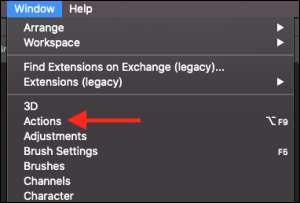
Κάντε κλικ στο κουμπί μενού (τέσσερις μικρές οριζόντιες γραμμές) στην πάνω δεξιά γωνία του πίνακα δράσεων. Θα πάρετε ένα αναπτυσσόμενο μενού.
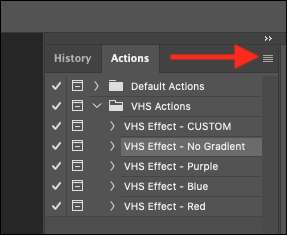
Επιλέξτε «Φόρτωση ενέργειες.»
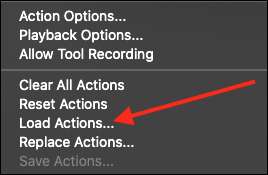
Βρείτε το αποθηκευμένο αρχείο ενέργεια στον υπολογιστή σας (που τελειώνει σε «.atn») και επιλέξτε το αρχείο. Κοιτάξτε μέσα από το φάκελο λήψης σας προσεκτικά. Συχνά, θα υπάρξουν πρόσθετα αρχεία σήμαινε εκεί για να σας βοηθήσει με τη λειτουργία ή μικροαλλαγές δράση σας, ειδικά αν είστε προσφέρεται δωρεάν ως εργαλείο μάθησης. Μπορείτε να βρείτε ένα απλό αρχείο κειμένου με τις οδηγίες, μια σύνδεση με ένα βίντεο φροντιστήριο, ή και τα δύο.
Μόλις βρείτε το αρχείο ATN, κάντε κλικ στο κουμπί «Άνοιγμα» για να φορτώσετε τις ενέργειές σας στον πίνακα ενέργειες. Τώρα θα μπορείτε να δείτε το όνομα της δράσης σας από τη λίστα.
Μόλις το φορτίο ενέργειες, θα μείνω εκτός και αν διαγράψετε το αρχικό φάκελο στον υπολογιστή σας όπου έχετε το αρχείο ενέργεια αποθηκεύεται.
Τρέξιμο Photoshop Δράσης
Τώρα που είναι εγκατεστημένο δράση σας, μπορείτε να επιλέξετε μια φωτογραφία για να τρέξει και να κάνετε κάποια πειραματίζονται.
Ανοίξτε μια φωτογραφία ή ένα αρχείο που θέλετε να εργαστείτε στο Photoshop. Στη συνέχεια, επιλέξτε το στρώμα που θέλετε να εφαρμόσετε τη δράση. Συχνά, αυτό θα είναι το αρχικό σας στρώμα φόντου.
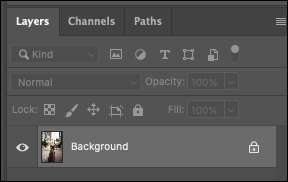
Μπορείτε επίσης να δημιουργήσετε ένα αντίγραφο του στρώματος φόντου σας και να εφαρμόσετε τη δράση εκεί για μια μη καταστρεπτική επεξεργασία.
Στη συνέχεια, επιλέξτε τη δράση σας στον πίνακα ενεργειών.

Κάντε κλικ στο μικρό τριγωνικό κουμπί αναπαραγωγής στην κάτω σειρά του πίνακα ενεργειών για να εκτελέσετε τη δράση.

Το Photoshop θα πρέπει στη συνέχεια να εφαρμόσει αμέσως την επίδραση της ενέργειάς σας στην εικόνα σας. Μπορεί να υπάρχουν μερικά δευτερόλεπτα χρόνου φόρτωσης εάν η ενέργεια είναι ιδιαίτερα περίπλοκη ή ο υπολογιστής σας έχει χαμηλή μνήμη ή ισχύς επεξεργασίας.
Μόλις τελειώσει η δράση, θα μπορείτε να δείτε τα στρώματα του και να πάρετε μια ιδέα για τις τεχνικές επεξεργασίας που χρησιμοποιείται ο δημιουργός. Μπορούν να προσθέσουν σημειώσεις όπως "Αντικαταστήστε με" για να σηματοδοτήσετε ότι ένα συγκεκριμένο στρώμα μπορεί να αντικατασταθεί με μια εικόνα ή να "επεξεργαστείτε αυτό" για να σας ενημερώσουμε ότι ένα στρώμα μπορεί να αλλάξει για να αλλάξει το συνολικό αποτέλεσμα.
Και αυτό είναι! Καθώς είστε πιο έμπειροι με το Photoshop, θα είστε σε θέση να αναγνωρίσετε και να προσαρμόσετε τις παραμέτρους των ενεργειών σας, ή ακόμα και να τα δημιουργήσετε μόνοι σας. Διασκεδάστε να πειραματιστούν!
ΣΧΕΤΙΖΕΤΑΙ ΜΕ: Τι είναι τα plug-ins, τις επεκτάσεις και τα πρόσθετα;







